Last month at Microsoft Inspire 2021, we shared some of our latest innovations that are uniquely designed to help organizations and people across the world in their shift to hybrid work.
This month, we are continuing to build on our recent announcements, from making Windows 365 available to everyone to introducing new features in Microsoft Teams and across Microsoft 365 designed to empower your people to work from anywhere.
Let’s dive into the details.
Be productive from anywhere with Windows 365
At Inspire, we announced Windows 365, a cloud service that introduces a new way to experience Windows 10 or Windows 11 (when available). Now generally available, Windows 365 gives everyone, from interns and contractors to software developers and industrial designers, the agency to connect to their apps, data, and settings from any device. With Windows 365, you can begin working on a laptop at the kitchen table, pick up where you left off on a tablet in the car between appointments, and finish up on your desktop when you get to the office. Windows 365 is always ready for you to jump back in—even when you switch devices—and makes it easier for organizations to scale to meet annual busy periods by eliminating the logistical complexity and security challenges of issuing new hardware to seasonal workers.
Learn more about Windows 365 or sign up for your plan today.
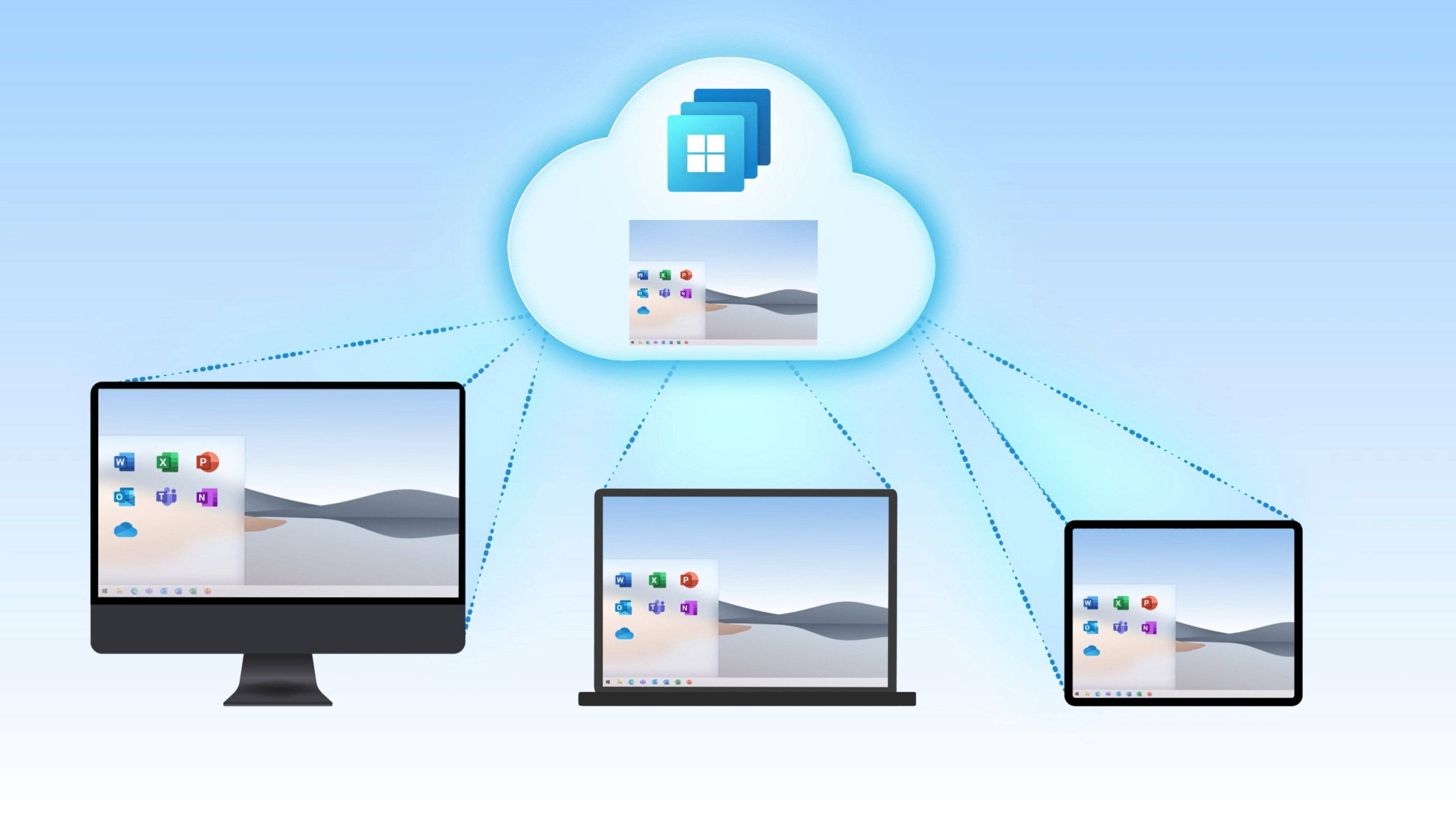
Work together and personalize your Microsoft Teams meeting experience
This month, we’re introducing additional collaborative apps from our partners, a new Q&A app for Microsoft Teams, a new Communities app, and more.
Take notes and edit records right within Teams with new partner apps—Last month, we announced the general availability of new collaborative apps from our partners. Confluence Cloud by Atlassian in Teams is designed to enable more effective meetings where users can take notes with a Confluence notes panel inside a Teams meeting. Confluence makes team notes digestible and action-oriented and allows users to format notes such as action items, decisions, code snippets, mentions, and tables. These notes are then formatted and automatically shared in a Teams channel.
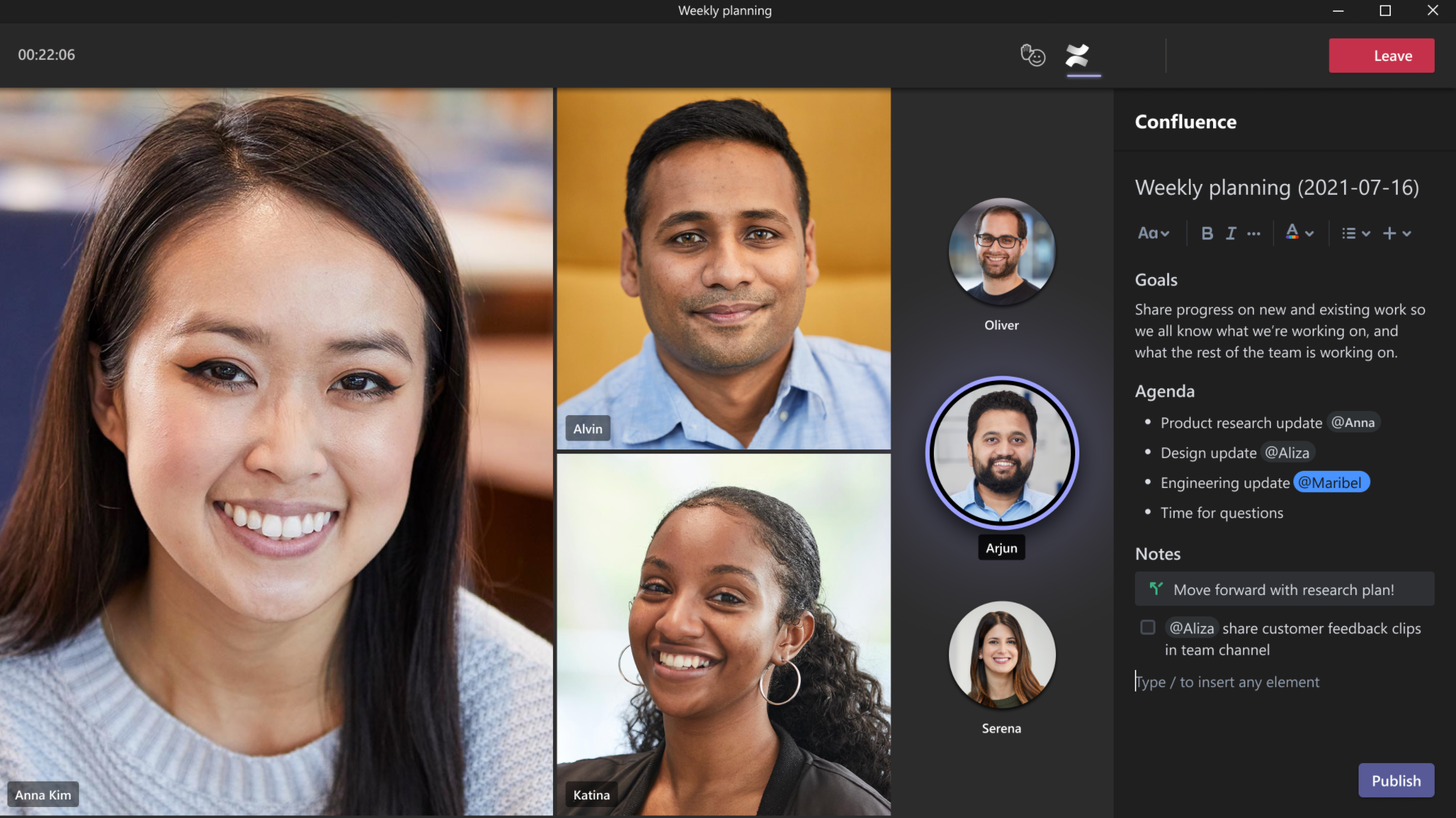
Salesforce for Teams is also now generally available. With this collaborative app, sales and service teams using Salesforce Sales Cloud or Service Cloud can bring account data and records into their Teams workspace for better collaboration and decision making. With the Salesforce for Teams app, users can pin Salesforce records to channels, chats, and calendar meetings to easily keep access to them—with an expanded set of supported Salesforce records, including Custom Objects.
Simplify virtual health workflows for your frontline healthcare workers—To help healthcare workers schedule and manage virtual appointments more effectively, we have added Microsoft Bookings with Microsoft Teams in all Microsoft 365 for frontline workers product licenses. For example, with the Bookings app in Microsoft Teams, healthcare workers can easily schedule, manage, and conduct virtual visits for simple telehealth workflows. Microsoft 365 for frontline workers provides an attractive, low-cost licensing option for healthcare providers that are interested in using Teams to support virtual health and care team collaboration.

Add open or moderated Q&As to any Teams meeting—To help provide a more structured question and answer experience during larger meetings, we introduced the new Q&A app that enables attendees to ask and reply to questions before and during a meeting. Organizers and designated presenters can mark best answers, filter responses, moderate and dismiss questions, and pin posts. Responses to questions are threaded in a conversation with the original question. Designated presenters can act as co-moderators to help screen questions. The Q&A app will be generally available in September. To add Q&A to a meeting, simply add the app during the scheduling process.
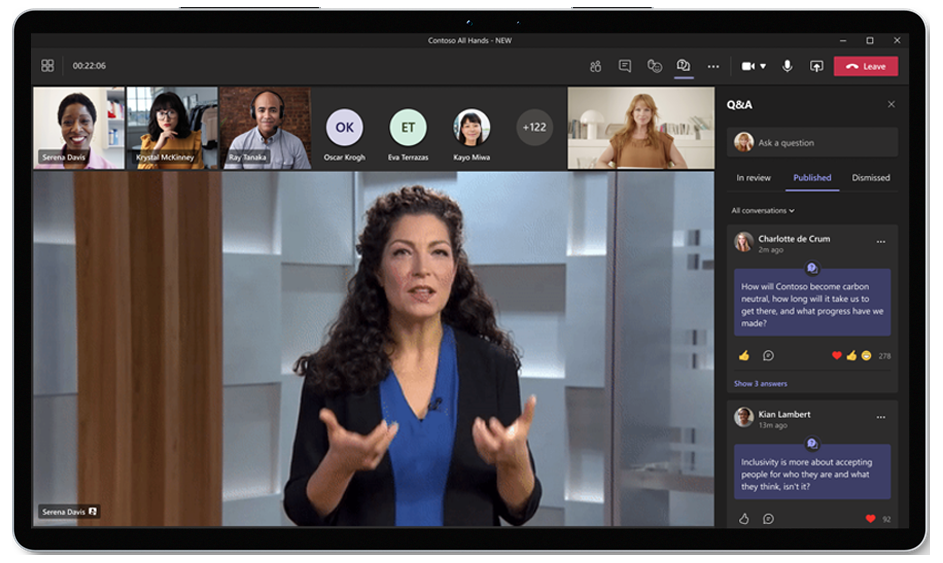
Experience the new Communities app in Teams and Outlook for web—The Communities app for Microsoft Teams brings a full-fidelity community experience, powered by Yammer, into Microsoft Teams. In the coming weeks, we’re updating the app’s design, bringing enhancements to notifications and deep-linking, and adding new capabilities like suggested communities, which uses AI to recommend valuable communities to join.
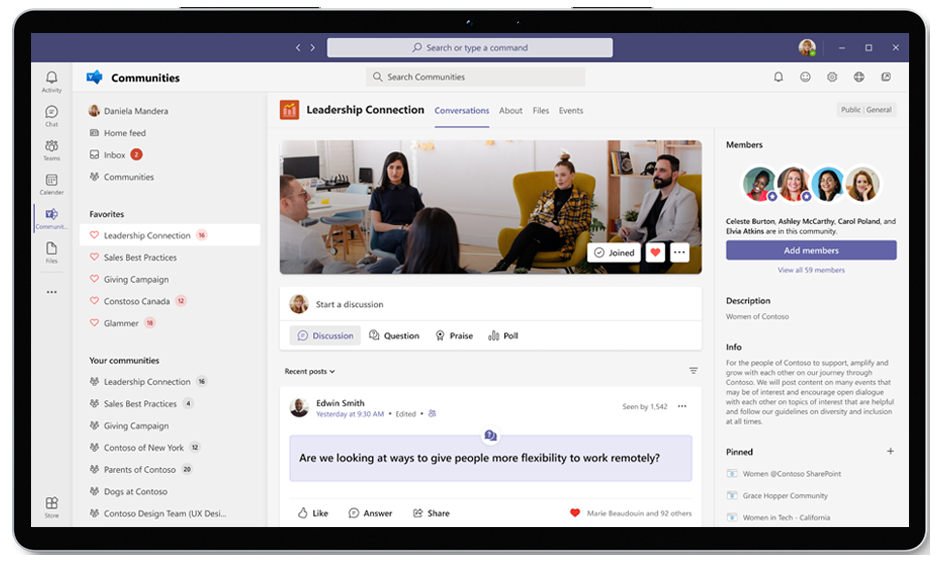
We also announced the new Communities app for Outlook for the web. Starting next month, you will be able to engage in communities, participate in conversations and live events, and share knowledge openly with your peers without leaving the Outlook web app.
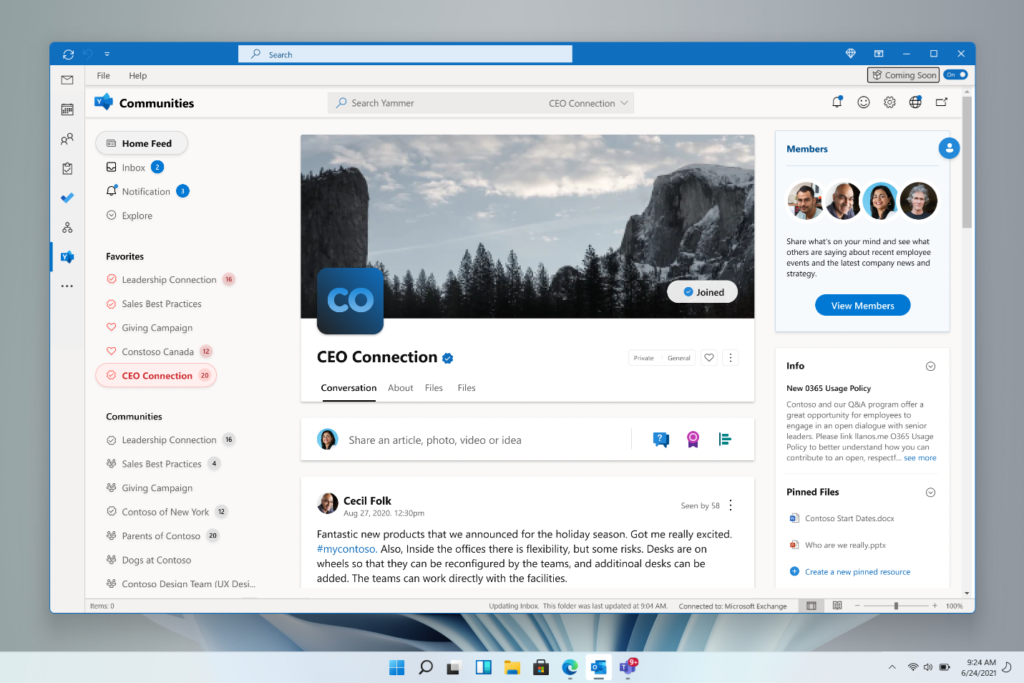
Build in breaks and stay on top of what’s most important
Research has shown that small breaks throughout the day make a big difference in employee wellbeing. This month, we are introducing new features in Outlook and Yammer to help ensure you can plan breaks as needed throughout your day and help you keep track of important messages and critical tasks.
Get a break with speedy events—With increased online meetings and many of us being more sedentary than we would like, it is important to take breaks throughout the day and stretch our legs. In April, we introduced speedy events, which automatically sets events to start “late” or end “early,” helping people carve out essential breaks between back-to-backs meetings. This month, we are expanding support to the new Outlook for Mac.
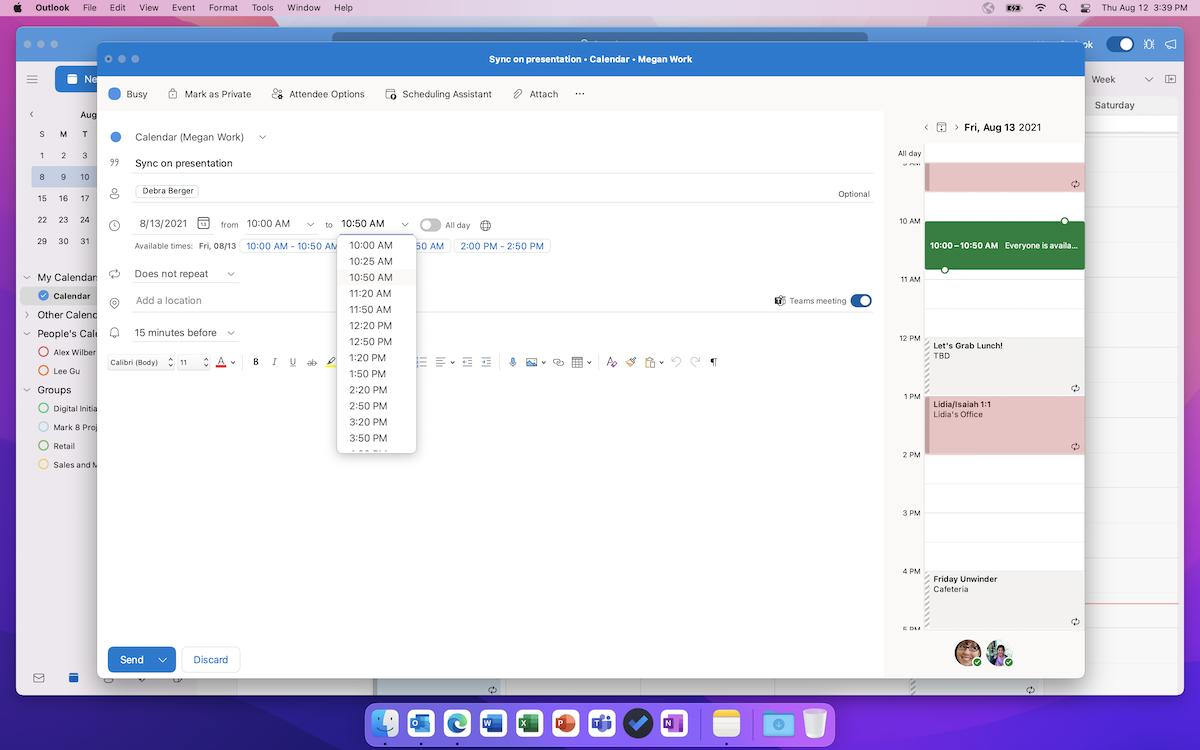
Pin your most important messages at the top of your inbox—With large inboxes and busy days, finding a specific email you read earlier can be tedious and disruptive to your workflow. We’ve added the ability to pin a message, moving it to the top of your inbox so it’s easy to find later. Pinned messages is now generally available to all users in Outlook for the web, Mac, and mobile.


Get reminders to take action on email messages you might have missed—Message reminders in Outlook on the web help you stay on top of things by bringing messages you might have missed to the top of your inbox so you can easily take action on it. Don’t worry, we don’t want to clutter your inbox so Outlook will only remind you of one message at a time. Log in to Outlook on the web to try it out.
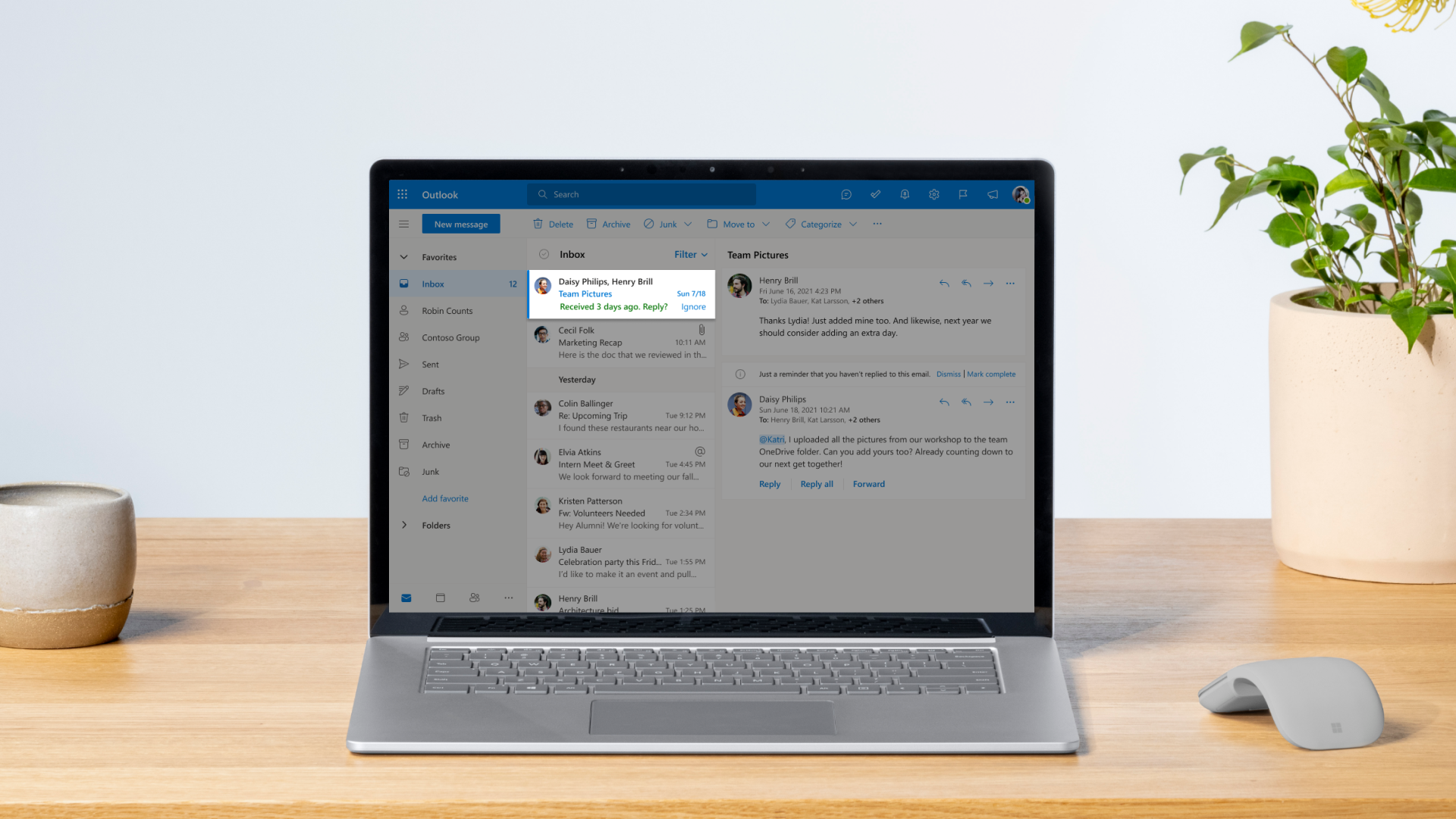
Post on behalf of in Yammer—We also announced that users can now post on behalf of another user in Yammer. Once approval is granted, internal communicators to share news and updates as well as reply to comments on behalf of leaders and their teams. To get started, leaders and teams will first need to setup their delegate in their Yammer settings.
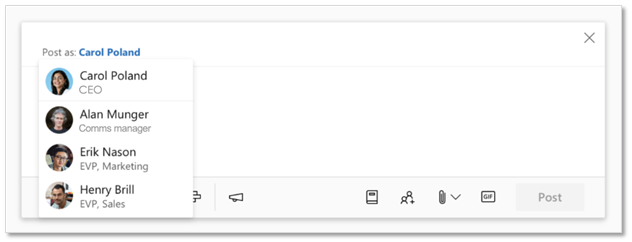
Increase productivity with new features in your favorite apps
This month, we introduced suggested attachments in Microsoft Planner and the ability to create shapes in Visio for the web.
Find your files more effectively with suggested attachments—Planner now supports suggested attachments in tasks. Now, when you want to add attachments to a task, Planner will show you a list of related files for you to select from. No more hunting through your folders, servers, or cloud storage to find the right file to attach. Suggested attachments in Planner automatically recommends files that you might want to attach to the plan, saving you time. To experience the new capability, within a task in Planner for the web, scroll down to the bottom of the task to find the Suggested attachments section and select Add next to the file you’d like to attach.
Create shapes in your diagrams in Visio for the web—Currently, when you select a shape to add to your diagram from the available shape sets, the shape is added with predetermined dimensions. You then have to resize the shape based on their requirements. To help, we’ve added the Draw Shape tool, enabling you to draw shapes, including rectangles, squares, lines, circles, and ellipses, at the size and location you prefer. To create a shape in your diagram from the Insert tab, select the Draw Shape drop-down, select the shape you want, click anywhere in the canvas, and then drag to draw the shape.
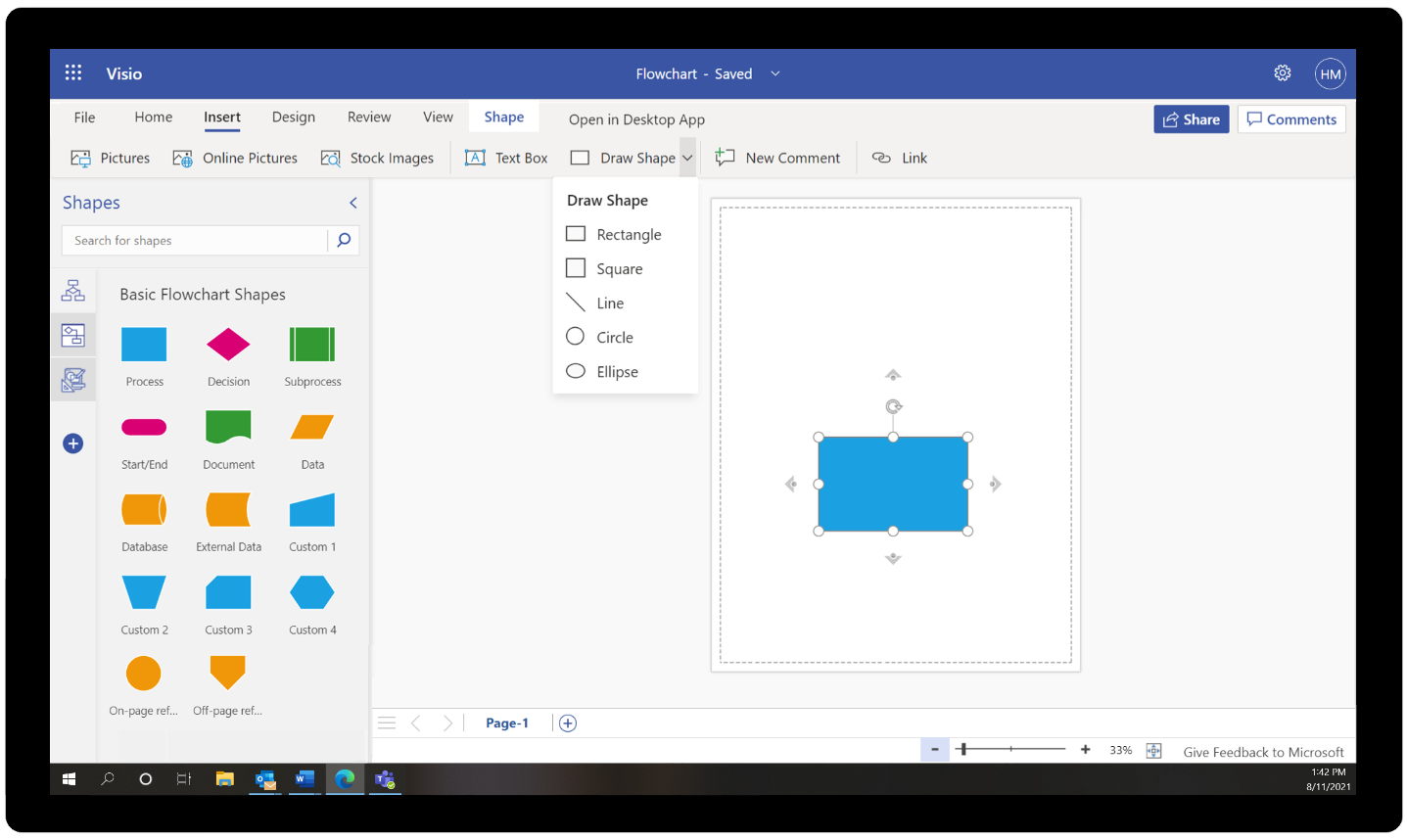
Tools for the future of hybrid work
Hybrid work is here. As organizations across the globe navigate the increased complexities of this once-in-a-generation shift in the way we work, we will continue to deliver innovation that enables people to be productive and feel included in this new world of work.
From Windows 365, which enables people to stream all of their personalized applications, tools, data, and settings from the cloud across any device, to the Q&A app for Teams, all of these capabilities are designed to empower people in this new world of work. And this is all just the beginning. Stay tuned for more.

